Kako postaviti upit u bazu podataka MS Access 2019

Naučite kako postaviti upite u Access bazi podataka uz jednostavne korake i savjete za učinkovito filtriranje i sortiranje podataka.
Osim filtriranja popisa podataka na zapise koji sadrže određeni unos polja u programu Excel 2013, možete stvoriti prilagođene automatske filtre koji vam omogućuju filtriranje popisa prema zapisima koji zadovoljavaju manje zahtjevne kriterije (kao što su prezimena koja počinju na slovo M) ili rasponima vrijednosti (kao što su plaće između 25.000 i 75.000 dolara godišnje).
Da biste stvorili prilagođeni filtar za polje, kliknite gumb AutoFilter u polju, a zatim označite Filtri teksta, Filtri brojeva ili Filtri datuma (ovisno o vrsti polja) na padajućem popisu, a zatim kliknite opciju Prilagođeni filtar na na dnu popisa za nastavak. Kada odaberete opciju Prilagođeni filtar, Excel prikazuje dijaloški okvir Prilagođeni automatski filtar.
Također možete otvoriti dijaloški okvir Prilagođeni automatski filtar klikom na početni operator (Jednako, Ne jednako, Veće od i tako dalje) na podizbornicima polja Filtri teksta, Filtri brojeva ili Filtri datuma.
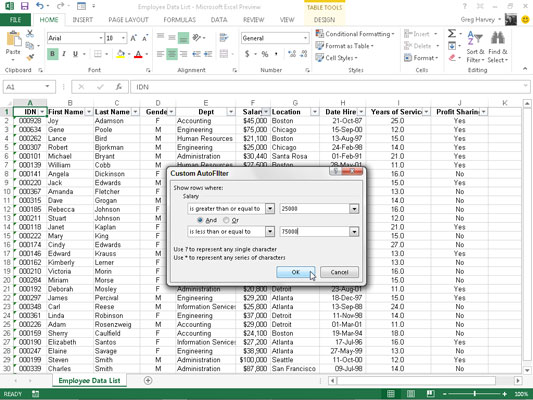
U ovom dijaloškom okviru odabirete operatora koji želite koristiti u prvom padajućem okviru s popisom. Zatim unesite vrijednost (tekst ili brojke) koja bi trebala biti zadovoljena, premašena, pasti ispod ili koja se ne može naći u zapisima baze podataka u tekstualni okvir s desne strane.
| Operater | Primjer | Što locira u bazi podataka |
|---|---|---|
| Jednako | Plaća je 35000 | Zapisi gdje je vrijednost u polju Plaća jednaka 35.000 USD |
| Nije jednako | Država nije jednaka NY | Zapisi u kojima unos u polju State nije NY (New York) |
| Je veći od | Zip je veći od 42500 | Zapisuje gdje broj u polju Zip dolazi nakon 42500 |
| Je veći ili jednak | Zip je veći ili jednak 42500 | Zapisi gdje je broj u polju Zip jednak 42500 ili dolazi iza njega |
| Je manje od | Plaća je manja od 25000 | Zapisi gdje je vrijednost u polju Plaća manja od 25.000 USD godišnje |
| Je manje ili jednako | Plaća je manja ili jednaka 25000 | Zapisi u kojima je vrijednost u polju Plaća jednaka 25.000 USD ili manja od 25.000 USD |
| Počinje sa | Počinje s d | Zapisi s navedenim poljima imaju unose koji počinju slovom d |
| Ne počinje s | Ne počinje s d | Zapisi s navedenim poljima imaju unose koji ne počinju slovom d |
| Završava sa | Završava sa ey | Zapisi čija navedena polja imaju unose koji završavaju slovima ey |
| Ne završava sa | Ne završava s ey | Zapisi s navedenim poljima imaju unose koji ne završavaju slovima ey |
| Sadrži | Sadrži Harvey | Zapisi s navedenim poljima imaju unose koji sadrže ime Harvey |
| Ne sadrži | Ne sadrži Harvey | Zapisi s navedenim poljima imaju unose koji ne sadrže ime Harvey |
Ako želite filtrirati zapise u kojima se samo određeni unos polja podudara, premašuje, pada ispod ili jednostavno nije isti kao onaj koji unesete u tekstni okvir, zatim kliknite U redu ili pritisnite Enter da primijenite ovaj filtar na bazu podataka . Možete koristiti dijaloški okvir Prilagođeni automatski filtar za filtriranje baze podataka na zapise s unosima polja koji spadaju u raspon vrijednosti.
Da biste postavili raspon vrijednosti, odabirete operator "je veći od" ili "je veći od ili jednako" za glavni operator, a zatim unosite ili odaberite najnižu (ili prvu) vrijednost u rasponu. Zatim provjerite je li odabrana opcija I, odaberite "je manje od" ili "je manje od ili jednako" kao donji operator i unesite najvišu vrijednost u rasponu.
Možete vidjeti kako filtrirati zapise na popisu podataka o zaposlenicima tako da se prikazuju samo oni zapisi u kojima su iznosi plaće između 25.000 i 75.000 dolara. Ovaj raspon vrijednosti postavljate kao filtar odabirom "je veći ili jednak" kao operator i 25.000 kao donju vrijednost raspona.
Zatim, s odabranom opcijom I, odabirete "manje ili jednako" kao operator i 75.000 kao gornju vrijednost raspona. Možete vidjeti rezultate primjene ovog filtra na Popis podataka o zaposlenicima.
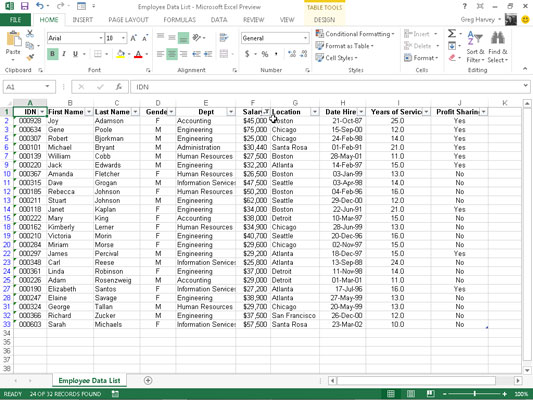
Da biste postavili ili/ili uvjet u dijaloškom okviru Prilagođeni automatski filtar, obično birate između operatora "jednako" i "nije jednako", a zatim unesite ili odaberete prvu vrijednost koja mora biti zadovoljena ili ne smije biti jednaka. Zatim odaberete opciju Ili i odaberete koji god operator je prikladan i unesete ili odaberete drugu vrijednost koja mora biti zadovoljena ili ne smije biti jednaka.
Na primjer, ako želite filtrirati popis podataka tako da se pojavljuju samo zapisi za odjele računovodstva ili ljudskih potencijala na popisu podataka o zaposlenicima, odabirete "jednako" kao prvog operatera, a zatim odaberite ili unesite Računovodstvo kao prvi unos.
Zatim kliknite opciju Ili, odaberite "jednako" kao drugi operator, a zatim odaberite ili unesite Ljudski resursi kao drugi unos. Kada zatim filtrirate bazu podataka klikom na U redu ili pritiskom na Enter, Excel prikazuje samo one zapise s računovodstvom ili ljudskim resursima kao unosom u polju Odjel.
Naučite kako postaviti upite u Access bazi podataka uz jednostavne korake i savjete za učinkovito filtriranje i sortiranje podataka.
Tabulatori su oznake položaja u odlomku programa Word 2013 koje određuju kamo će se točka umetanja pomaknuti kada pritisnete tipku Tab. Otkrijte kako prilagoditi tabulatore i optimizirati svoj rad u Wordu.
Word 2010 nudi mnoge načine označavanja i poništavanja odabira teksta. Otkrijte kako koristiti tipkovnicu i miš za odabir blokova. Učinite svoj rad učinkovitijim!
Naučite kako pravilno postaviti uvlaku za odlomak u Wordu 2013 kako biste poboljšali izgled svog dokumenta.
Naučite kako jednostavno otvoriti i zatvoriti svoje Microsoft PowerPoint 2019 prezentacije s našim detaljnim vodičem. Pronađite korisne savjete i trikove!
Saznajte kako crtati jednostavne objekte u PowerPoint 2013 uz ove korisne upute. Uključuje crtanje linija, pravokutnika, krugova i više.
U ovom vodiču vam pokazujemo kako koristiti alat za filtriranje u programu Access 2016 kako biste lako prikazali zapise koji dijele zajedničke vrijednosti. Saznajte više o filtriranju podataka.
Saznajte kako koristiti Excelove funkcije zaokruživanja za prikaz čistih, okruglih brojeva, što može poboljšati čitljivost vaših izvješća.
Zaglavlje ili podnožje koje postavite isto je za svaku stranicu u vašem Word 2013 dokumentu. Otkrijte kako koristiti različita zaglavlja za parne i neparne stranice.
Poboljšajte čitljivost svojih Excel izvješća koristeći prilagođeno oblikovanje brojeva. U ovom članku naučite kako se to radi i koja su najbolja rješenja.








